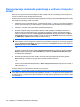HP ProBook User Guide - Windows Vista
Biranje željenih opcija za MultiBoot (Višestruko pokretanje)
MultiBoot (Višestruko pokretanje) možete da koristite na sledeće načine:
●
Da podesite novi redosled pokretanja koji računar koristi svaki put kada se uključuje, promenom
redosleda pokretanja u softveru Computer Setup (Konfiguracija računara).
●
Radi dinamičnog izbora redosleda pokretanja, izaberite esc dok je na dnu ekrana prikazana poruka
“Press the ESC key for Startup Menu” („Pritisnite taster ESC da dođete do menija Startup“) i
pritisnite f9 da biste ušli u meni opcija uređaja za pokretanje.
●
Za korišćenje MultiBoot Express radi podešavanja promenljivih redosleda pokretanja. Ova funkcija
od vas odzivnikom traži uređaj za pokretanje svaki put kada se računar uključuje ili ponovo pokreće.
Podešavanje novog redosleda pokretanja u softveru Computer Setup
(Konfiguracija računara)
Da biste pokrenuli softver Computer Setup (Konfiguracija računara) i podesili redosled pokretanja
uređaja koji računar koristi svaki put kada se uključuje ili ponovo pokreće, pratite ove korake:
1. Uključite ili ponovo pokrenite računar, a zatim pritisnite taster esc dok je na dnu ekrana prikazana
poruka “Press the ESC key for Startup Menu” („Pritisnite taster ESC da dođete do menija Startup“).
2. Pritisnite f10 da biste ušli u BIOS Setup (Podešavanja BIOS-a).
3. Pomoću pokazivačkog uređaja ili strelica izaberite System Configuration (Konfiguracija sistema)
> Boot Options (Opcije pokretanja). Uverite se da je opcija Enabled (Omogućeno) izabrana do
MultiBoot (Višestruko pokretanje).
NAPOMENA: MultiBoot (Višestruko pokretanje) je omogućen u fabrici.
4. Pomoću pokazivačkog uređaja ili strelica izaberite uređaj na listi.
5. Da biste uređaj pomerili nagore u redosledu pokretanja, pomoću pokazivačkog uređaja kliknite na
strelicu nagore pored imena uređaja ili pritisnite taster +.
– ili –
Da biste uređaj pomerili nadole u redosledu pokretanja, pomoću pokazivačkog uređaja kliknite na
strelicu nadole pored imena uređaja ili pritisnite taster -.
6. Da biste sačuvali vaše promene i izašli iz Computer Setup (Konfiguracija računara), kliknite
Save (Sačuvaj) u donjem levom uglu ekrana i pratite uputstva na ekranu.
– ili –
Pomoću strelica izaberite File (Datoteka) > Save changes and exit (Sačuvaj promene i izađi), a
zatim pritisnite enter.
Promene stupaju na snagu kada se računar ponovo pokrene.
156 Poglavlje 14 MultiBoot (Višestruko pokretanje)